ADP시험을 볼때, 최신 패키지 환경 쥬피터 노트북에서 연습 후 시험정에서 실행이 되지 않는 경우가 자주 발생됩니다.
시험공부할 때 ADP가상환경을 만들고, 연습하는 것이 유리합니다.
윈도우에서 ADP가상환경을 만들고 간편하게 실행하는 방법을 정리해보았습니다.
가상 환경(Virtual Environment)
가상 환경은 특정 프로젝트에 독립적인 Python 환경을 제공하여, 프로젝트별로 독립적으로 패키지 의존성을 관리할 수 있게 하는 도구입니다.
여러 프로젝트에서 서로 다른 패키지 버전을 설치하거나, 글로벌 환경을 수정하면 패키지 충돌 문제가 발생할 수 있습니다. 또한, 프로젝트 환경을 다른 사람과 공유하거나 배포하기가 어려워질 수 있습니다.
이러한 문제를 해결하기 위해 Python 프로젝트에서 가상 환경을 사용합니다.
IDE에서도 가상 환경을 많이 사용하는데, 예를 들어 PyCharm에서는 기본적으로 모든 프로젝트가 가상 환경에서 실행됩니다.
Python의 가상 환경은 venv를 통해 생성하고 사용할 수 있습니다.
1. 가상 환경 생성
위 명령을 실행하면 <가상환경이름>이라는 디렉토리가 생성되며, 이 안에 독립적인 Python 실행 파일과 패키지 디렉토리가 만들어집니다.
python -m venv <가상환경이름>ex) python -m venv myenv
2. 가상 환경 활성화
가상 환경을 활성화하면, 해당 환경의 Python 실행 파일과 패키지들을 사용할 수 있습니다.
성화되면 프롬프트 앞에 (가상환경이름)이 표시됩니다.
<가상환경이름>\Scripts\activate
(가상환경이름) $상태에서 pip install 명령어로 패키지를 설치하면 해당 가상 환경 내에만 적용됩니다.
3. 가상 환경 비활성화
가상 환경을 비활성화하려면 다음 명령을 실행합니다.
deactivate
4.프로젝트 공유:
- 가상 환경의 패키지 목록을 requirements.txt 파일로 저장하면 다른 사람과 쉽게 공유할 수 있습니다.
- pip freeze > requirements.txt : 가상환경에서 패키지 리스트를 생성합니다.
- pip install -r requirements.txt : 가상환경에서 패키지 리스트를 가지고, 패키지를 설치합니다.
ADP 가상환경
시험장 패키지 리스트는 데이터 자격검정 사이트에서 확인할 수 있습니다.
해당 패키지 버전을 이용해 ADP시험 가상환경을 만듭니다.
패키지 리스트에 의존성 문제가 있는 패키지들이 많고, 현재는 지원하지 않는 리스트로 많아 시험장 버전을 그래도 재현할 수는 없습니다.
의존성 있는 패키지는 시험장에서 정상적으로 실행되지 않을 가능성이 큽니다. (ex pandas_profile)
최대한 시험장 버전과 유사하게 시험장 환경을 만들어봅니다.

먼저 파이썬 패키지를 설치합니다.
ADP의 파이썬 패키지는 3.7버전을 사용합니다. 세부버전은 시험장에서 확인하지 못해 우선 3.7버전의 윈도우 인스톨러를 사용한 3.7.9를 사용합니다.
d:\work\myadp 에 adp가상환경을 설치한다고 했을 때 설치방법을 공유합니다.
1. 파이썬 패키지 설치
https://www.python.org/downloads/release/python-379/
파이썬 공식 홈페이지에서 x86 64 executable 을 다운받아 설치합니다.
위치를 알고있어야함으로 저의 경우는 d:\work\myadp\python37 로 설치 진행했습니다.
시험 환경 외에는 python37을 사용할 경우가 없어 가상환경 아래로 설치 진행했습니다.
위치는 기억하기 쉬운 경로로 설치하면 됩니다.
Python Release Python 3.7.9
The official home of the Python Programming Language
www.python.org
2. ADP 가상환경 설치 및 ADP 패키지 설치
python -m venv {이름}으로 가상환경을 생성합니다. adp_env로 생성하겠습니다.

생성이 되었다면 가상환경 이름으로 디렉토리가 만들어집니다.

3. 가상환경 실행
Set-ExecutionPolicy RemoteSigned -Scope CurrentUser 명령어로 실행권한을 부합니다.
{이름}\Scripts\activate 으로 가상환경을 실행합니다.

다음 일반적으로 아래와 같이 설치하면 됩니다.
pip install numpy pandas matplotlib scikit-learn scipy seaborn notebook jupyterlab xgboost
하지만 ADP패키지 패키지와 가까운 버전을 설치하기 위해 아래 파워쉘에서 명령어를 실행합니다.
requirement.txt는 검증패이지의 python_package_list를 이용해 미리 만들어 첨부하였습니다.
requirement.txt 파일을 d:\Work\myadp폴더 ( 자신의 가상환경 디렉로리)에 복사한 후 아래 명령어를 실행합니다.
아래 명령어는 파워쉘이나 cmd에서 requirement.txt의 모든 라인을 pip install로 설치하는 명령어입니다.
Get-Content requirements.txt -Encoding UTF8 | ForEach-Object {
Write-Output "Installing $_"
pip install --force-reinstall --no-cache-dir --no-deps $_
}일반적으로 pip install -r requirements.txt로 실행하지만 오류 발생해도 계속 실행하더라도 한줄씩 실행하도록 명령어를 이용하여 한줄 씩 실행합니다.
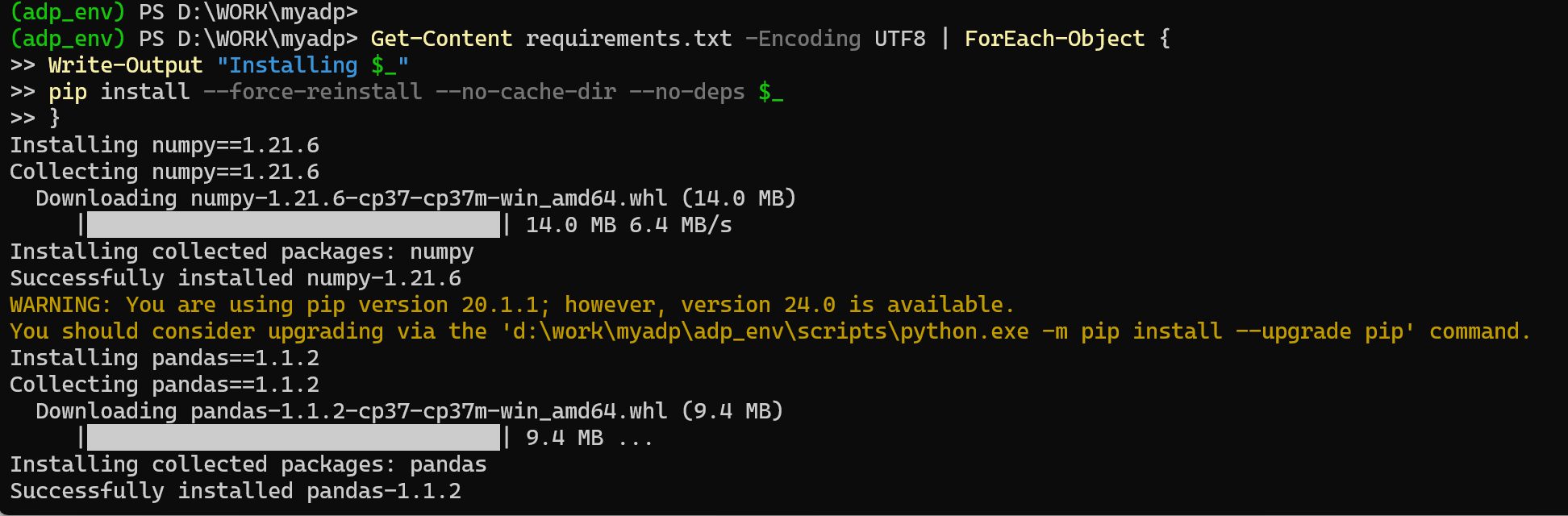
30분 이상 설치가 필요합니다.
설치가 완료되면 pip list로 설치된 리스트를 확인할 수 있습니다.

pip freeze > requirements.txt 로 requirements.txt를 생성할 수 있습니다.
이제 터미널에서 jupyter notebook을 실행하면 가상환경에서 쥬피터 노트북이 실행됩니다.

4. 쥬피터 노트북 실행 배치 파일 만들기
가상환경을 매번 실행고 쥬피터노트북을 실행하는것은 귀찮습니다.
바탕화면에서 배치파일을 만들고, 실행하는 방법입니다.
바탕화면에서 adp.bat로 텍스트 파일을 생성하고 아래 명령어를 입력합니다.
파이썬 설치 경로 및 가상환경 경로는 자신의 것으로 변경하시면 됩니다.
이제 바탕화면의 배치파일을 실행하면 바로 ADP환경의 쥬피터 노트북을 실행할 수 있습니다.
adp.bat
@echo off
rem ADP 가상환경 활성화 및 Jupyter Notebook 실행 스크립트
cd /d D:\WORK\myadp
call D:\WORK\myadp\adp_env\Scripts\activate
jupyter notebook
실행하면 ADP시험장과 유사한 jupyter notebook이 실행됩니다.

필요하다면 배치파일을 편집해서 바탕화면에 붙여서 사용하세요.
'데이터사이언스 자격증' 카테고리의 다른 글
| ADP 32회 통계문제 복기 (1) | 2024.06.26 |
|---|---|
| ADP 32회 실기 머신러닝 복기 문제 풀이 (0) | 2024.06.26 |
| ADP 32회 실기 후기 (0) | 2024.06.23 |
| 데이터 자격 검정 자격증 후기 (ADsP, 빅데이터분석기사, ADP) (2) | 2024.05.18 |
